
ネームサーバー設定を変更すれば簡単にできますよ!

この記事のポイント
- さくらインターネットで取得・管理しているドメインをエックスサーバーで利用する方法が分かる
- ネームサーバーの設定を変更するのは初心者でも簡単に出来る
- 設定変更が反映されるまでに最大72時間かかるので、時間に余裕をもってする
こんにちは。在宅ワークママのメリーです。
さくらインターネットで取得していたドメインをエックスサーバーで利用するため、ネームサーバーの設定を変更したのでその手順を解説します。
エックスサーバーでもドメイン取得ができますので、ゆくゆくはドメイン管理もレンタルサーバーもエックスサーバーに統一していく予定です。
ネームサーバーとは?
ネームサーバーとは?簡単に!
ネームサーバーの変更は最大72時間かかります。時間に余裕をもって、早めに取り組みましょう。
さくらインターネットでネームサーバー設定変更する方法
さくらインターネットの「会員メニュー」ににログイン。
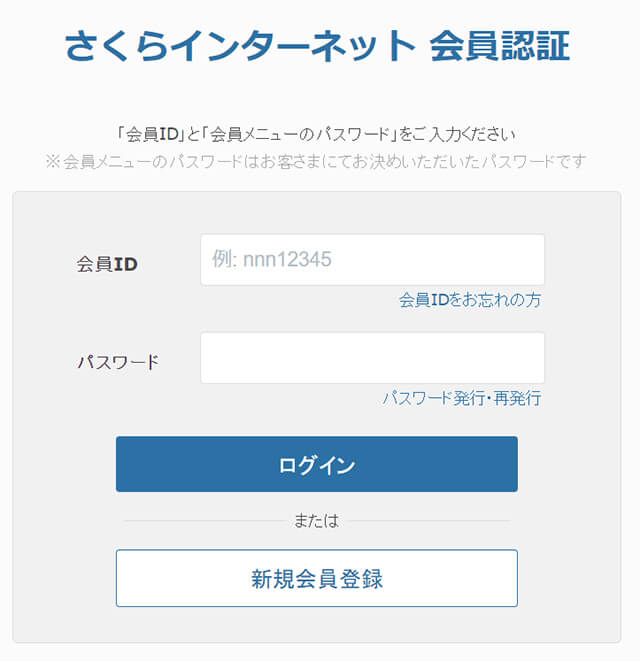
左側のメニューの下の方の「契約中のドメイン一覧」をクリック。
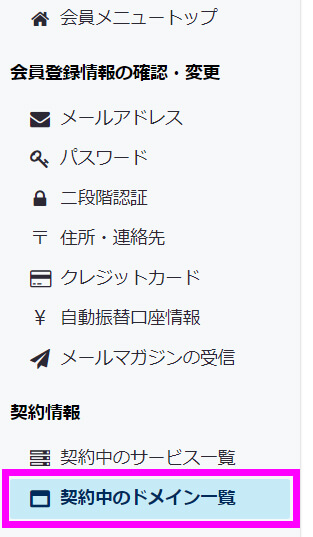
「ドメインコントロールパネル」をクリック。
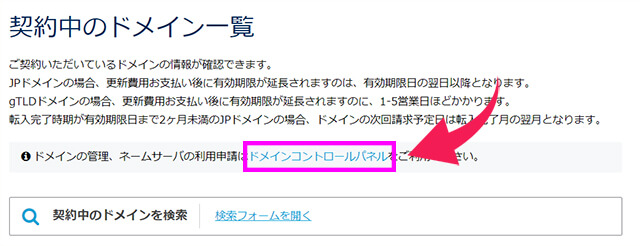
対象ドメインの「Whois」をクリック。
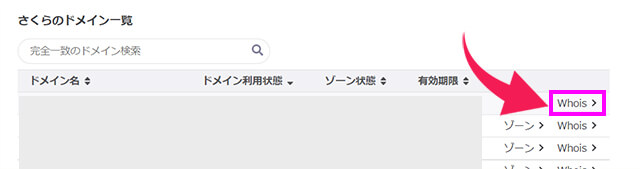
「ネームサーバーを編集」。
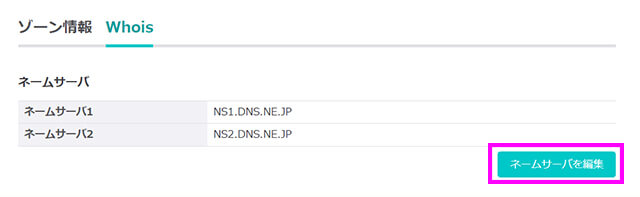
ネームサーバーにエックスサーバーのネームサーバーを入力します。エックスサーバのネームサーバーは5つあります。「追加」をクリックし5つすべて入力し、「保存する」。
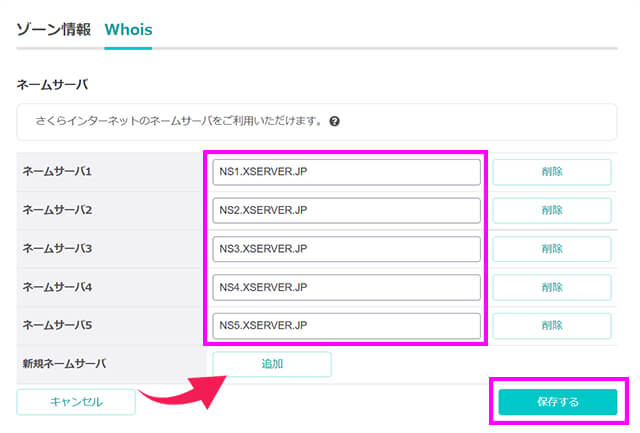
入力ミスがないか、もう1度確認しましょう。
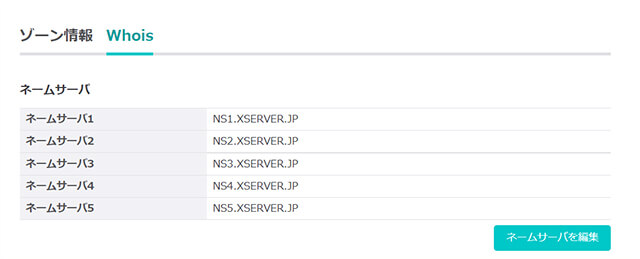
作業はこれで完了です。ネームサーバーの変更は最大72時間かかります。時間に余裕をもって、作業をしましょう。
おつかれさまでした!





